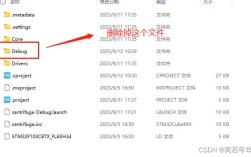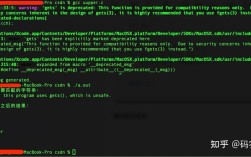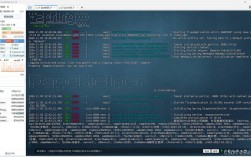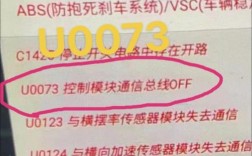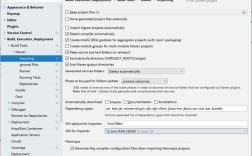MyEclipse是一款功能强大的企业级集成开发环境,广泛用于Java、Java EE以及移动应用的开发,在使用过程中,开发者经常会遇到工程报错的问题,这不仅影响了开发进度,还可能导致项目无法正常运行,以下是关于MyEclipse工程报错的详细解答:
常见原因及解决方法
1、JDK引用路径错误

问题描述:JDK是Java开发的核心工具包,如果引用路径不正确,会导致编译错误和运行失败。
解决方法:检查并修改JDK的引用路径,在MyEclipse中,可以通过右键点击项目 > Properties > Java Build Path来查看和设置JDK的引用路径。
2、Web App Library未引入
问题描述:Web项目需要特定的库支持,如果没有正确引入Web App Library,会导致相关功能无法使用。
解决方法:右键点击项目 > Properties > Java Build Path > Libraries,然后点击Add Libraries,选择Web App Library进行添加。
3、jQuery.js文件导入错误
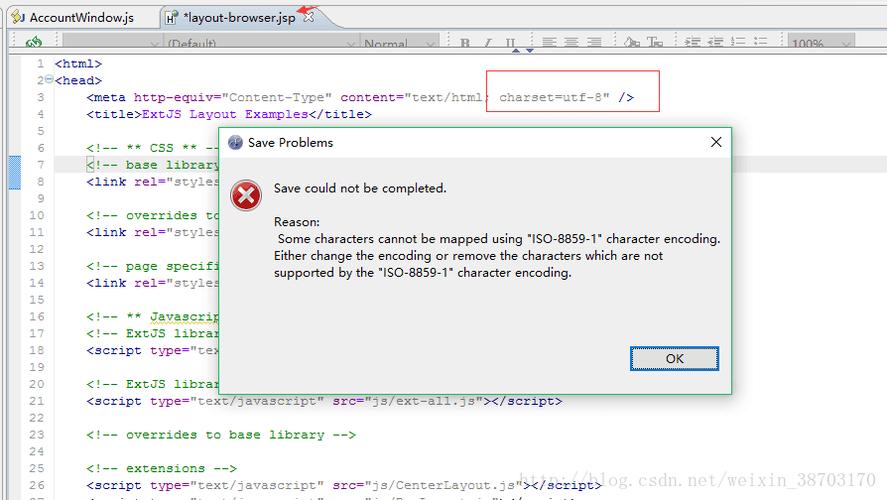
问题描述:在MyEclipse中导入Jquery时,可能会出现校验错误,导致红叉提示。
解决方法:在MyEclipse中选择菜单栏Window > Preferences > MyEclipse > Validation,将JavaScript验证功能关闭。
4、乱码问题
问题描述:MyEclipse中编码设置不正确会导致中文字符显示为乱码。
解决方法:右键点击项目名称 > Properties > Resource > Text file encoding,选择合适的编码方式,例如UTF8。
5、项目库包缺失
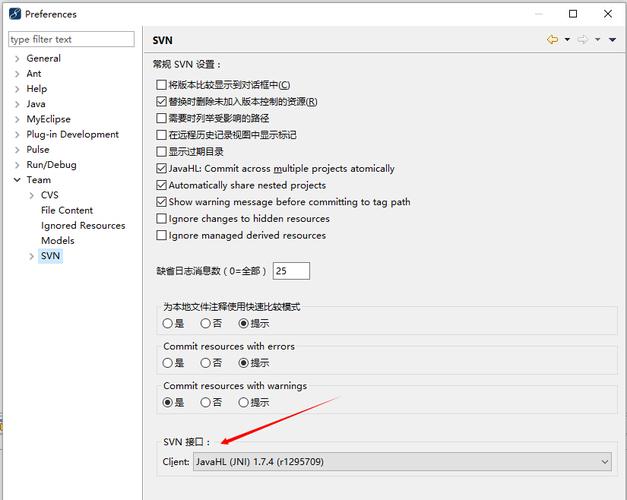
问题描述:即使代码没有错误,项目上仍会出现红叉,通常是因为缺少必要的库包。
解决方法:重新引入相关的jar包,右键点击项目 > Build Path > Configure Build Path > Libraries > Add JARs或External JARs。
6、Maven版本不匹配
问题描述:Maven版本过高可能会导致与MyEclipse不兼容,从而引发报错。
解决方法:降低Maven版本或者升级MyEclipse到支持高版本Maven的版本。
7、Java Compiler Level不一致
问题描述:项目的Java编译器级别与安装的JDK版本不匹配,会导致编译错误。
解决方法:调整项目的Java编译器级别,右键点击项目 > Properties > Java Compiler,选择合适的Java版本。
8、Tomcat配置错误
问题描述:部署到Tomcat时,如果没有正确配置Tomcat环境,会导致运行时报错。
解决方法:确保Tomcat已正确安装和配置,并在MyEclipse中配置好Tomcat的运行环境,可以在Servers视图中添加和配置Tomcat服务器。
常见问题FAQs
1、Q1:如何在MyEclipse中导入外部项目?
A1:在MyEclipse中,选择File > Import > General > Existing Projects into Workspace,然后选择要导入的项目文件夹即可。
2、Q2:如何解决MyEclipse中的依赖冲突问题?
A2:检查项目的依赖库,确保没有重复或者版本冲突的库,可以通过Maven的Dependency Hierarchy视图来查看和管理依赖关系。
3、Q3:MyEclipse中的项目无法启动Tomcat服务器怎么办?
A3:确保Tomcat已正确安装并配置,在Servers视图中添加Tomcat服务器,并确保项目已添加到该服务器中,如果仍然无法启动,检查Tomcat的日志文件以获取更多信息。
通过以上详细的分析和解答,可以帮助开发者有效解决MyEclipse工程报错的问题,提高开发效率和项目稳定性。